Bagaimana untuk mengekalkan format semasa menyalin dan menampal
Pengarang:
Eugene Taylor
Tarikh Penciptaan:
9 Ogos 2021
Tarikh Kemas Kini:
1 Julai 2024

Kandungan
- peringkat
- Kaedah 1 Gunakan pilihan kolaj khas
- Kaedah 2 Gunakan perisian yang menyokong HTML
- Kaedah 3 Simpan dokumen sebagai HTML
Kadang-kadang memformat kandungan dokumen yang anda miliki telah hilang ketika anda menjalankan operasi salinan dan paste antara dua aplikasi. Ini biasanya berlaku kerana tiada format perlawanan antara gaya kedua program yang digunakan. Perisian berasaskan Internet cenderung untuk menggunakan format HTML, sementara aplikasi di komputer anda, sering kali lebih tua, tidak akan berkompromi pada bahasa itu. Anda boleh menyelesaikan masalah ini dengan menaik taraf aplikasi yang digunakan, tetapi jika belanjawan anda tidak membenarkan perbelanjaan ini atau jika peraturan yang berkuat kuasa di syarikat anda tidak membenarkan anda, beberapa petua mudah untuk melaksanakan akan memberikan penyelesaian yang elegan kepada kekurangan ini .
peringkat
Kaedah 1 Gunakan pilihan kolaj khas
-
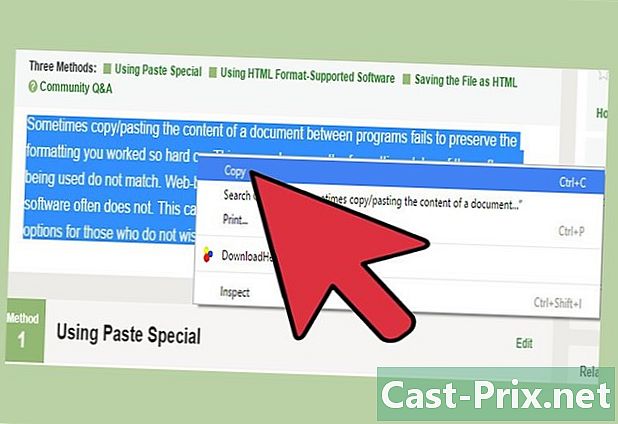
Cut atau salinan sebahagian daripada e. Ini akan memindahkan atau menyalin data ke papan keratan sistem yang anda gunakan. -
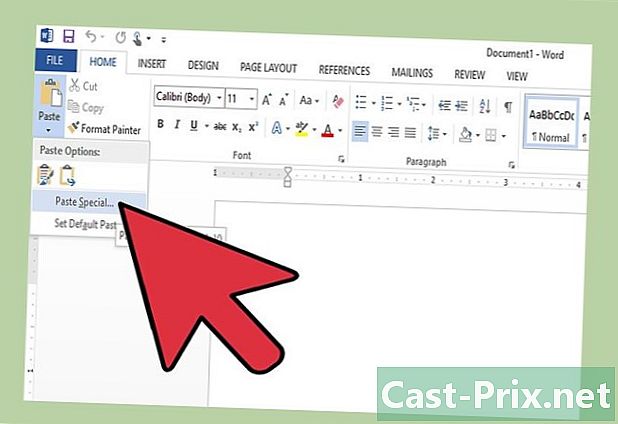
Cari menu berlabel Kolaj khas. Ini adalah submenu dengan senarai pilihan untuk memformat e untuk menampal dalam perisian destinasi. Cara yang tepat untuk mengakses submenu ini bergantung kepada perisian yang akan anda gunakan.- Di Microsoft Office 2007 dan kemudian, anda akan mengakses menu tampal khas dengan mengklik selamat datang, paste (dilambangkan dengan anak panah yang terletak di bawah ikon clipboard) kemudian Kolaj khas.
- Dalam versi terkini MS Office, ikon kecil mungkin muncul sebagai hasil e selepas bahawa dia terjebak. Pemformatan boleh disemak dari ikon ini.
- Di bawah LibreOffice, anda akan mengakses menu ini dengan mengklik edisi kemudian Kolaj khas atau menekan kekunci pada masa yang sama Ctrl+Shift+V papan kekunci anda.
- Google Docs menawarkan ciri yang sama yang boleh diakses dengan mengklik edisi kemudian Kolaj khas, tetapi ia hanya akan berfungsi dari tetingkap penyemak imbas anda.
- Di Microsoft Office 2007 dan kemudian, anda akan mengakses menu tampal khas dengan mengklik selamat datang, paste (dilambangkan dengan anak panah yang terletak di bawah ikon clipboard) kemudian Kolaj khas.
-
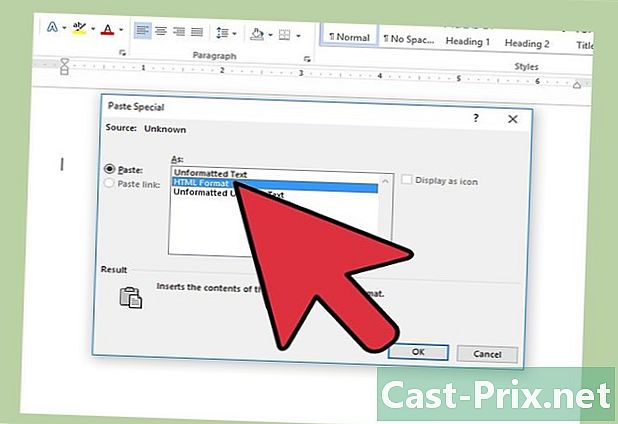
Pilih pilihan tampal. Bergantung pada perisian yang anda gunakan, anda akan mendapat senarai pilihan ikatan. Setiap ini akan merawat dan memformat secara berbeza selepas ia disisipkan.- Untuk mengekalkan semua format e dan persekitarannya, gunakan pilihan tersebut Simpan e-format diformat atau lain-lain Format HTML.
- Untuk mengekalkan hanya format yang digunakan untuk e tanpa imejnya, gunakan pilihan itu Simpan sahaja e.
- Sekiranya pemformatan tertentu digunakan untuk kedua-dua dokumen, seperti senarai atau jadual yang anda ingin gabungkan, gunakan pilihan tersebut Gabungkan format.
Kaedah 2 Gunakan perisian yang menyokong HTML
-
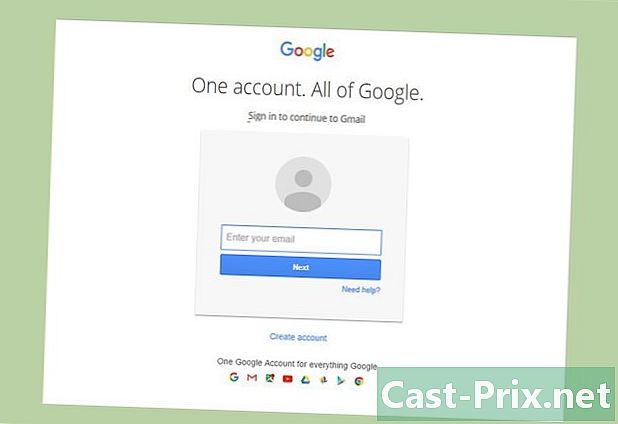
Pastikan perisian anda menyokong HTML. Kekurangan sokongan untuk format adalah masalah yang paling biasa berlaku semasa salinan dan paste antara dua aplikasi yang tidak menyokong format "internet" dan "bukan internet" dengan cara yang sama. Ini ditunjukkan oleh kehilangan asal dan mudah pemformatan asal e.- Kebanyakan pelanggan e-mel atau perisian yang digunakan dalam automasi pejabat akan membolehkan secara lalai menggunakan HTML. Ini terpakai kepada laman web klien e-mel seperti Dokumen Google atau Gmail apa aplikasi tempatan seperti Microsoft Outlook, Microsoft Word, Thunderbird atau sekali lagi Writer LibreOffice.
- Pengeditan perisian yang paling asas seperti WordPad, NotePad atau Edit tidak akan berkompromi dengan format HTML.
-

Benarkan pemformatan dalam HTML. Format ini mungkin disokong oleh perisian anda tetapi telah dilumpuhkan. Anda akan dapat menyokong sokongan format HTML pelanggan atau pemprosesan e-mel dengan mengkonfigurasinya dengan sewajarnya. Cara untuk melakukannya tentu sudah bergantung kepada aplikasi yang anda gunakan. Anda biasanya perlu mencari pilihan berlabel Format HTML atau e diperkaya dalam menu persediaan perisian anda atau dalam tetingkap komposisinya.- Sebagai contoh, anda akan mengakses pilihan format yang digunakan dalam Microsoft Outlook dengan memilih menu alatkemudian pilihan dan akhirnya Format mel.
-
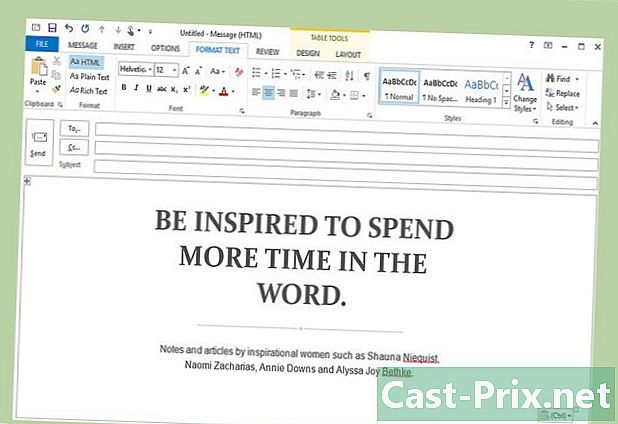
salinan dan gam pemformatan kompleks. Sebaik sahaja permohonan dari mana anda menyalin e dan yang dimaksudkan untuk menerimanya, kedua-duanya akan dapat memahami format HTML, anda akan dapat menjalankan operasi anda salinan dan paste seperti mana yang anda lakukan dengan e lain.
Kaedah 3 Simpan dokumen sebagai HTML
-
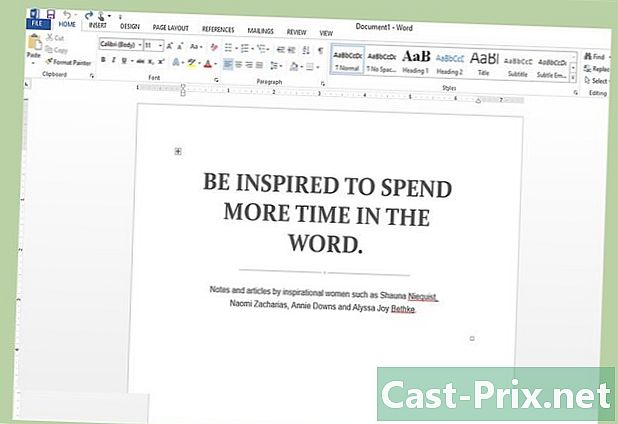
Tulis dokumen anda dengan rawatan es. Sekiranya anda tidak dapat menaik taraf perisian anda atau tidak menyokong HTML, anda masih mempunyai pilihan untuk memformat secara manual e anda dan menukarnya ke HTML. -
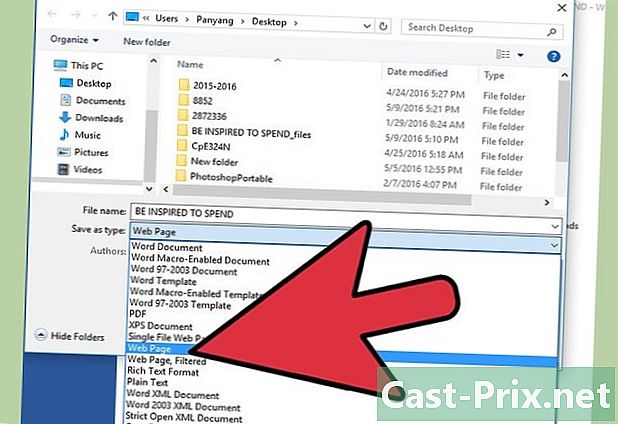
Simpan dokumen sebagai halaman web. Pemformatan dokumen anda akan ditukar kepada HTML sebelum diselamatkan, dan anda akan dapat menyalinnya apabila anda membuka semulanya.- Untuk menyimpan dokumen anda, klik fail kemudian pada Simpan sebagai. Dalam dialog pemilihan format fail, pilih pilihan Dokumen HTML. Laluan yang tepat untuk mengakses dialog ini bergantung pada perisian pemprosesan es yang anda gunakan.
-
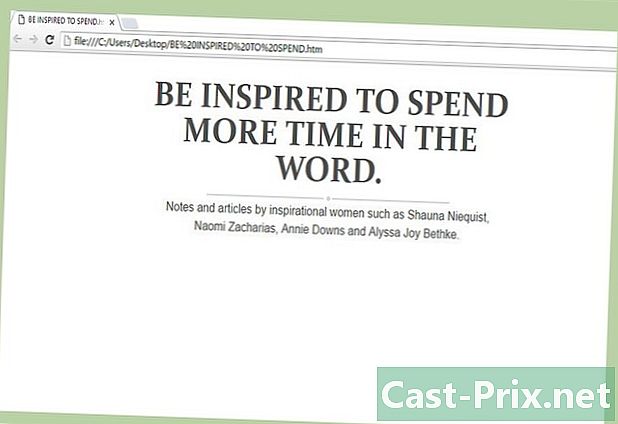
Buka fail dengan penyemak imbas Internet anda. Ini akan membuka dokumen yang anda simpan sebagai halaman web, di mana e yang anda masukkan sebelumnya akan dipaparkan dengan pemformatan yang anda berikan. Jika e anda tidak dipaparkan dengan penyemak imbas lalai anda, anda masih mempunyai dua kemungkinan:- seret ikon fail html anda ke penyemak imbas anda
atau
- klik kanan pada fail HTML dan pilih Buka dengan, dan pilih pelayar anda dari senarai program yang dipaparkan.
- seret ikon fail html anda ke penyemak imbas anda
-
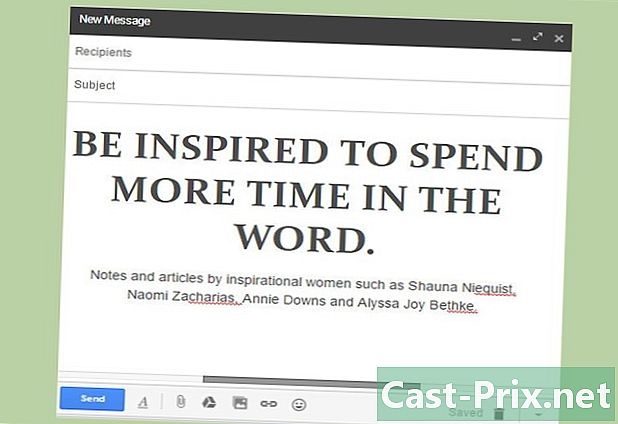
salinan e anda dari tetingkap penyemak imbas anda. gam maka kandungan clipboard pada pelanggan rie anda. Dokumen anda telah disimpan sebagai HTML selepas penukaran, jadi tidak ada masalah untuk menampalnya dengan pemformatannya utuh dalam klien anda dengan syarat bahawa ia telah ditetapkan untuk menerima komposisi s dalam perkara yang sama format.
